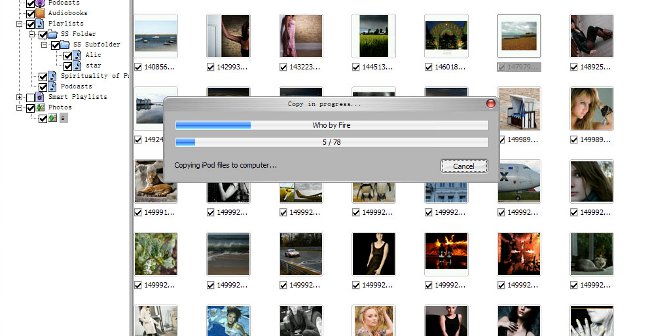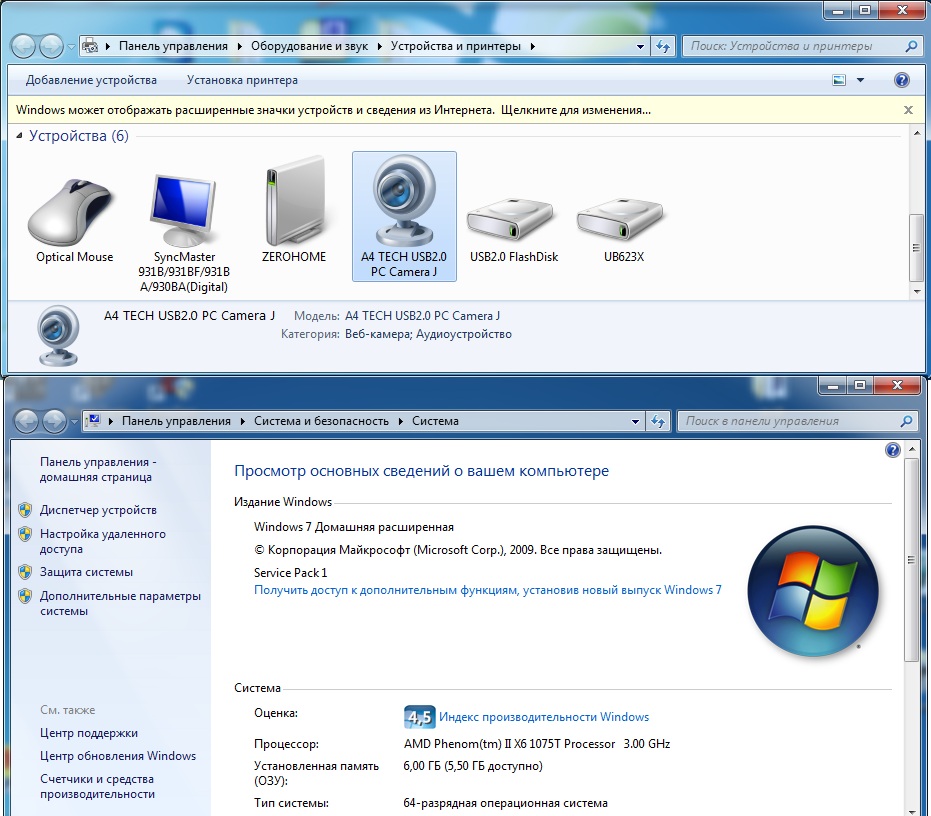Jak nainstalovat ovladače na notebook

Stále více lidí preferujenotebooky, odmítají používat objemné stacionární počítače. Zakoupené zařízení však i po instalaci operačního systému nebude pracovat správně bez konkrétního softwaru. V tomto článku, jak nainstalovat ovladače na notebook.
Je pravidlem, Sada moderních mobilních počítačů neobsahuje software. Je však možné ho stáhnout zdarma z oficiálních stránek výrobce notebooku nebo ze speciálních internetových zdrojů určených řidičům obecně.
Software může být k dispozici ke stažení v částech nebo v kompletní sadě podle modelu vašeho notebooku.
Chcete-li nainstalovat ovladač na notebook, měly by být staženy do jiného počítače, a poté je přeneste do potřebného notebooku pomocí flash disku. Nejdříve potřebujete nainstalujte software pro čipset (procesor). Velmi často tento ovladač obsahuje software pro ethernetový řadič (síťová karta). Po instalaci by měl být notebook vždy restartován. Pokud je váš mobilní počítač vybaven procesorem AMD, je ovladač pro síťovou kartu nainstalován samostatně.
Dále byste měli instalovat ovladač grafické karty. Model grafického adaptéru můžete určit pomocísamolepky na samotném zařízení nebo na popis vlastností notebooku. Většina těchto zařízení je vybavena grafickými kartami ATI nebo Nvidia. Je třeba poznamenat, že před instalací ovladačů pro video adaptéry ATI je v některých případech nutné nainstalovat rozhraní Microsoft .NET Framework. V opačném případě nemusí být software pro grafickou kartu nainstalován. Také po instalaci ovladače pro grafickou kartu by měl být notebook restartován.
Nyní můžete nainstalovat software pro zvukovou kartu. Je nutná řádná reprodukce zvuku, stejně jako možnost použití mikrofonu.
Pokud jde o touchpad, pak to obvykle funguje tak dobře bezinstalace ovladače. Instalace speciálního softwaru však umožňuje přidávat řadu dalších funkcí. Stránky lze například posouvat současným dotykem a pohybem dvou prstů na dotykové ploše. Také změnou vzdálenosti mezi prsty můžete přiblížit nebo oddálit obrazovku zobrazenou na obrazovce. Tyto funkce usnadňují používání notebooku, takže Nezanedbávejte instalaci ovladačů na touchpadu.
Pak jsou obvykle instalovány ovladač pro Wi-Fi, čtečku karet, TV tuner (pokud existuje), webové kamery a Bluetooth. Co se týče druhé, před instalací softwaru pro software Bluetooth, musíte zajistit, že existuje speciální adaptér modelu notebooku, as přítomnost tlačítka zapnutí / vypnutí Bluetooth Stále o tom, co nehovoří. Typicky, pokud váš přístroj podporuje tento typ bezdrátového připojení, jeho spodní strana bude mít štítek s označením Bluetooth ve tvaru písmene "B", který se skládá ze dvou trojúhelníků.
Nakonec je třeba poznamenat, že některé notebooky mají Klávesu Fn, určené k použití ve spojení sdalší tlačítka, která vám umožní měnit hlasitost, jas obrazovky a ovládat další funkce. Aby tento klíč fungoval správně, měl by také nainstalovat speciální program nazvaný Správce spouštění.
Jak jste mohli vidět, instalace ovladače na notebook je velmi jednoduchá. Pouze stáhnout všechny potřebné distribuce, pomocí jiného počítače, který je připojen k Internetu.